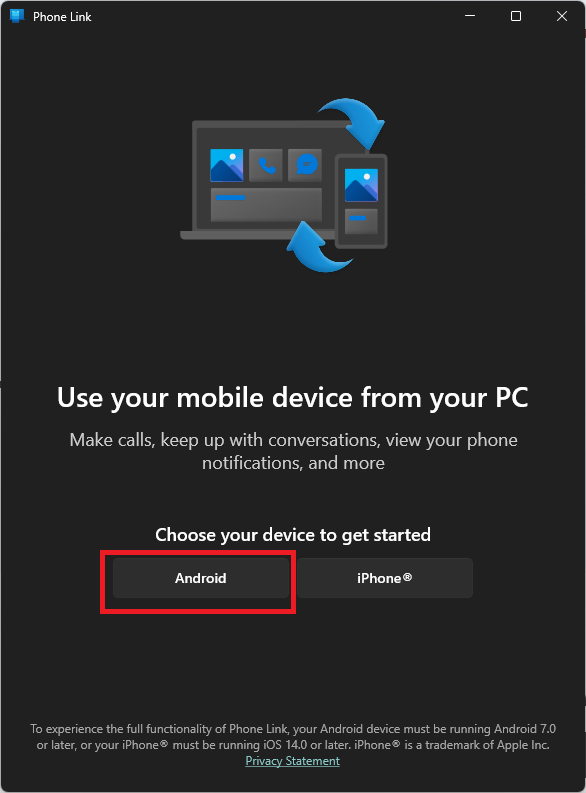Зеркально отразите свой Android на ПК с помощью Windows Phone Link.
Ключевые моменты
- Приложения Phone Link в Windows 10 и Windows 11 позволяют управлять смартфонами с рабочего стола. 📱💻
- Требования: иметь последнюю версию Windows, Android 8.0 или выше и находиться в одной сети Wi-Fi. 🌐
- Приложение Телефонная ссылка Он обеспечивает зеркалирование экрана с ограниченной функциональностью, но полезен для выполнения основных задач. 🖥️
Версии Windows 10 и Windows 11 имеют приложение «телефонная связь», которая позволяет вам управлять своим смартфоном с рабочего стола Windows и даже зеркально отображать экран телефона. 🔗📱 Хотя настройка может быть немного сложной, если вы выполните следующие действия, вы быстро настроите ее и заработаете.
Приложение Windows 11 Phone Link теперь также совместимо с iPhone, и есть приложение «Ссылка на винду» для iOS, но данное руководство ориентировано конкретно на телефоны Android. 📲
Требования
Желательно проверить, поддерживают ли ваш телефон и компьютер эту функцию. Вот что вам понадобится:
- Компьютер с последней версией Windows 10 или Windows 11. 💻
- Устройство Android под управлением Android 8.0 как минимум. 📱
- Оба устройства должны находиться в одной сети Wi-Fi. Однако есть также вариант Bluetooth, который идеально подходит, когда вы в пути. 🚗
Если все в порядке, нам нужно будет проверить, поддерживает ли ваше конкретное устройство данную функцию.
Проверка совместимости вашего устройства
У Microsoft есть список совместимых устройств для функции Phone Link. Но даже если вашего телефона или планшета Android нет в списке, вы все равно можете попробовать установить приложение Link to Windows. В худшем случае это не сработает, и в этом случае вы потратите всего несколько минут. Поскольку мы говорим конкретно о зеркалировании экрана, у вас может возникнуть ситуация, когда на вашем устройстве работают другие функции приложения, но не зеркалирование, но попробовать можно! 🤷♂️
Настройка ссылки на приложение
Чтобы начать, откройте приложение Phone Link на своем ПК с Windows. Вы должны увидеть это окно. Нажмите «Андроид».
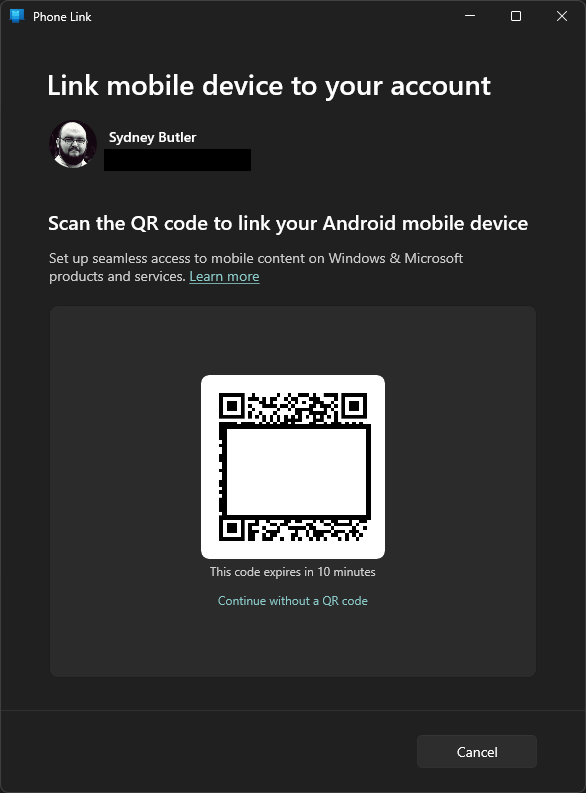
Затем вы можете использовать приложение камеры на своем телефоне, чтобы отсканировать QR-код и Ссылка на приложение для Windows должно открыться. Если вы не хотите использовать метод QR-кода, вы можете нажать «Продолжить без QR-кода», и вы увидите эти инструкции.
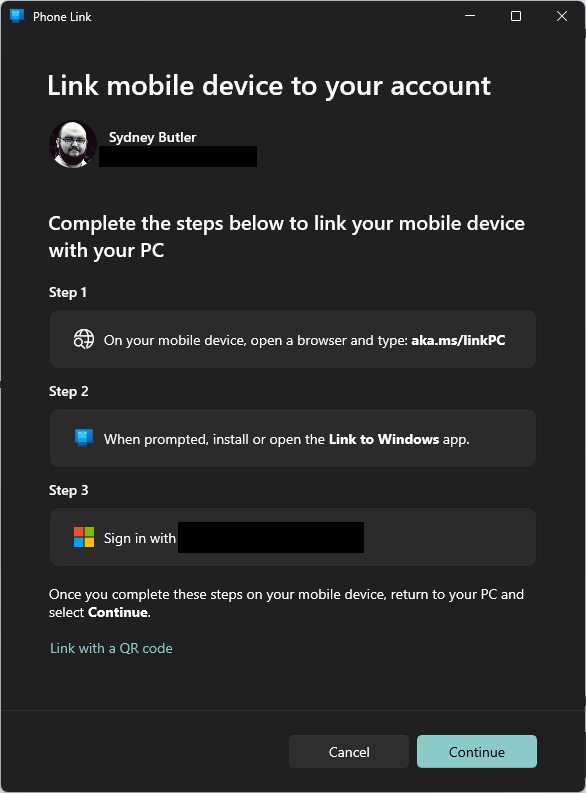
Если вы выберете этот вариант, вы откроете aka.ms/linkPC в браузер на своем телефоне установите или откройте приложение Link to Windows после нажатия кнопки, а затем войдите в систему с той же учетной записью Microsoft, которую использует ваш компьютер. 🔑
В этом случае я буду использовать QR-код. После сканирования вам будет предложено ввести код с вашего ПК в ваш телефон.
После аутентификации кода вам будет предложено войти в свою учетную запись. Майкрософт. Как только вы закончите, вы получите подтверждение на обоих устройствах. ✅
Нажмите «Продолжить» на своем ПК. Будет введение, которое научит вас функциям приложения, вы можете прочитать его или проигнорировать, но как только вы закончите, мы будем готовы отразить экран телефона.
Зеркальное отображение вашего экрана
В левом верхнем углу приложения Phone Link вы увидите небольшое изображение экран с вашего телефона. Он должен показать обои текущий номер телефона, хотя если вы недавно его изменили, вам придется перезапустить приложение, чтобы обновить эту кнопку. Нажмите на нее, чтобы начать зеркалирование. 🔄
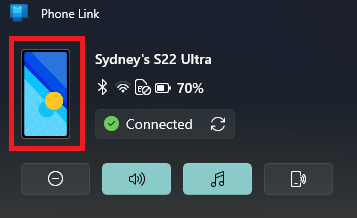
Через несколько секунд должно появиться окно, представляющее экран вашего телефона.
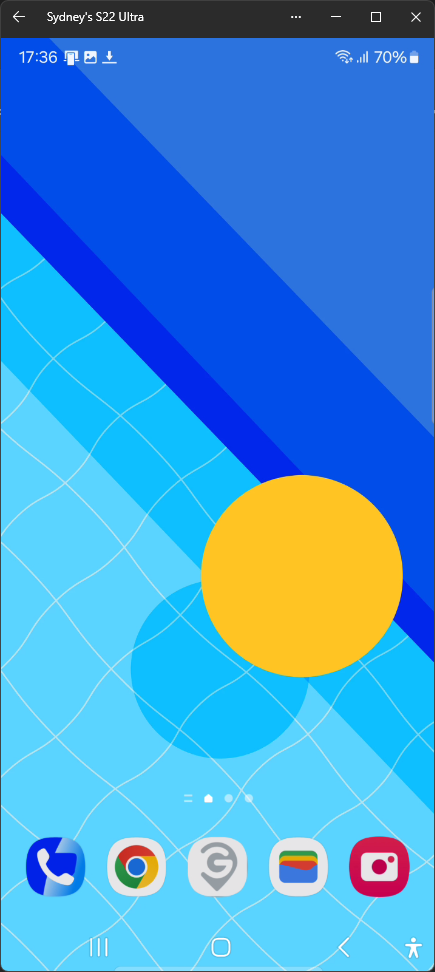
Теперь вы можете использовать свой мышь как сенсорный указатель на этом виртуальном экране. Вы можете управлять телефоном так же, как если бы держали его в руке. 🖱️
Sin embargo, como notarás de inmediato, la imagen puede tener retraso y las animaciones no son fluidas. La app Телефонная ссылка no está diseñada para reemplazar la interfaz directa de tu teléfono. En cambio, es útil para быстро открывайся приложение, проверять уведомления и выполнять другие основные задачи. 🏃♂️
Не идеально для просмотра сети социальные сети или просмотр аудио и видео контента, и это определенно не полезно для игры в мобильные игры. Есть гораздо более эффективные способы играть в мобильные игры. Android на Windows 11. 🎮
Как только вы закончите с тем, что вам нужно, вы можете закрыть окно зеркалирования. Помните, что для зеркального отображения экрана ваш телефон должен быть разблокирован! 🔒